Quiz erstellen: Unterschied zwischen den Versionen
Mhagge (Diskussion | Beiträge) Keine Bearbeitungszusammenfassung |
Mhagge (Diskussion | Beiträge) Keine Bearbeitungszusammenfassung |
||
| Zeile 24: | Zeile 24: | ||
Unten in der Maske wählst Du entweder "'''Weiter, neue Frage'''" aus - dann wird diese Maske noch einmal neu leer zur Erfassung einer neuen Frage aufgerufen - oder aber "'''Fertig'''", dann wird das Quiz fertiggestellt. | Unten in der Maske wählst Du entweder "'''Weiter, neue Frage'''" aus - dann wird diese Maske noch einmal neu leer zur Erfassung einer neuen Frage aufgerufen - oder aber "'''Fertig'''", dann wird das Quiz fertiggestellt. | ||
Sobald das Quiz fertig ist kann es im Menü eingerichtet werden, oder aber von woanders (z.B. aus [[Artikel|Artikeln]], von [[Seiten]], oder aus [[Blöcke|Blöcken]]) verlinkt werden. | |||
Version vom 26. August 2021, 10:11 Uhr
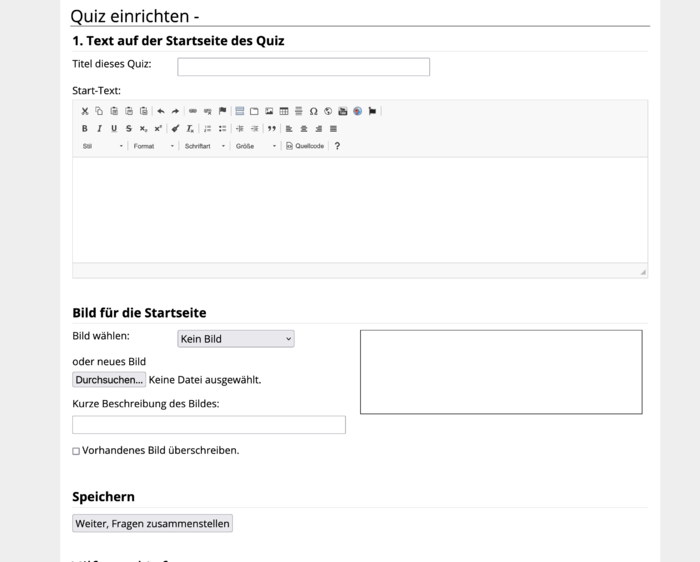
Bei "Titel des Quiz" gibst Du dem Quiz eine Bezeichnung.
Im "Start-Text" kannst Du eine Beschreibung des Quizes hinzufügen. Hier stehen sämtliche Möglichkeiten des Editors zur Verfügung
Im Abschnitt Bild für die Startseite lässt sich der Quiz-Startseite ein Bild hinzufügen / ein neues Bild hochladen.
Mit Klick auf "Weiter, Fragen zusammenstellen" kommst Du zur Zusammenstellung der Fragen des Quizes.
Hier hast Du für jede Frage die Möglichkeit, bis zu 6 Antworten vorzugeben.
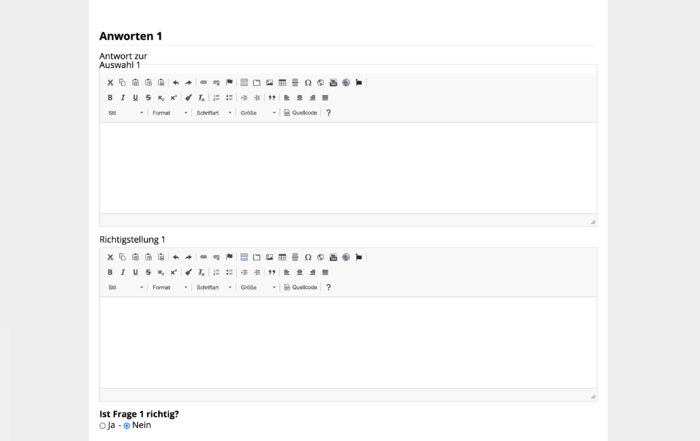
Bei jeder Antwort kannst Du eine Antwort vorgeben sowie eine Richtigstellung zu der Antwort (entweder eine Erklärung, warum diese Antwort richtig ist oder eine Erläuterung, warum und ggf. was daran falsch ist.
Über die Auswahl "Ja - Nein" bei "Ist Frage x richtig" steuerst Du, ob diese Antwort als richtig oder falsch angesehen wird (es kann natürlich mehrere falsche Antworten pro Frage geben, genauso wie es aber auch durchaus mehrere richtige Antworten geben kann.
Auch hier in den Feldern stehen sämtliche Möglichkeiten des Editors zur Verfügung, Du kannst also z.B. auch Bilder einfügen, Texte verlinken etc.
Möchtest Du weniger als 6 Antworten vorgeben lässt Du die restlichen Antworten einfach frei.
Unten in der Maske wählst Du entweder "Weiter, neue Frage" aus - dann wird diese Maske noch einmal neu leer zur Erfassung einer neuen Frage aufgerufen - oder aber "Fertig", dann wird das Quiz fertiggestellt.
Sobald das Quiz fertig ist kann es im Menü eingerichtet werden, oder aber von woanders (z.B. aus Artikeln, von Seiten, oder aus Blöcken) verlinkt werden.
